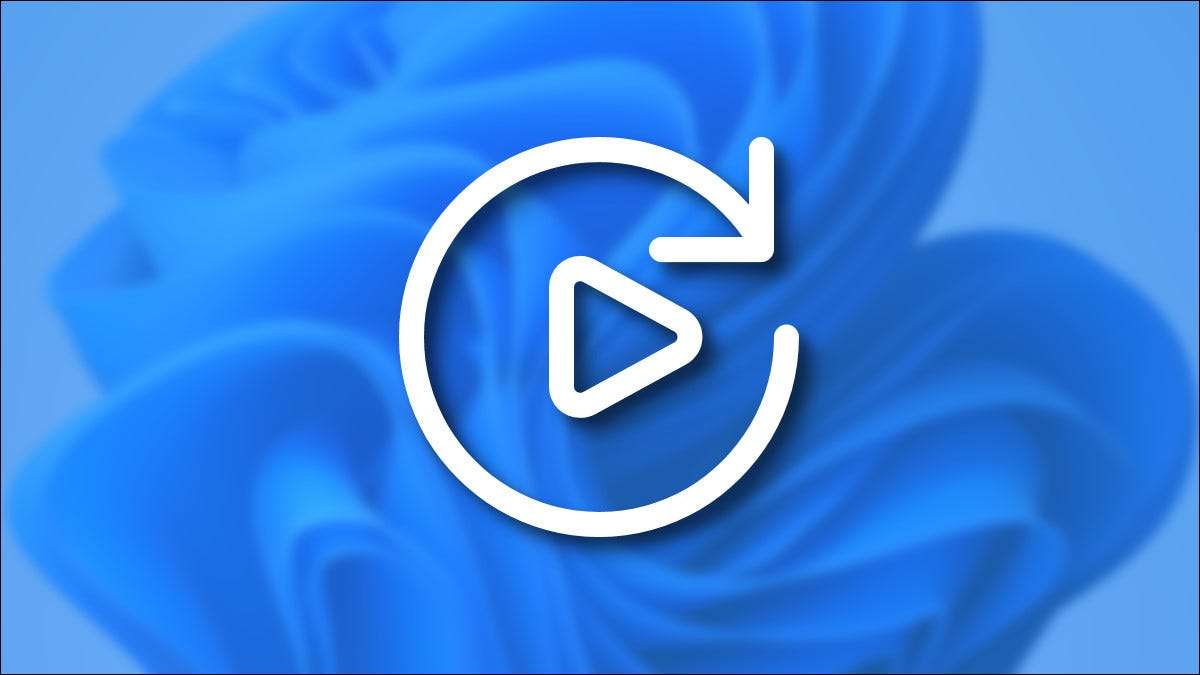
Bir Windows 11 PC'ye çıkarılabilir bir sürücü veya hafıza kartı taktığınızda, Otomatik oynatma Size, Windows'un sürücüyü açmasını veya medyasını oynatmasını nasıl istersiniz. Otomatik oynatmanın nasıl çalıştığını nasıl devre dışı bırakma veya değiştirme.
İlk önce, klavyenizde windws + i tuşlarına basarak Windows ayarlarını açın. Veya Başlat düğmesine de sağlayabilir ve görünen listedeki "Ayarlar" seçeneğini belirleyebilirsiniz.

Ayarlar açıldığında, "Bluetooth ve Amp; Aygıtlar "Kenar çubuğunda, ardından" Otomatik Kullan "seçeneğini seçin.

AutoPlay Ayarlarında, Otomatik Oynamanın nasıl çalıştığını veya hangi şekilde devre dışı bırakabileceğinizi yapılandırabilirsiniz. Otomatik oynatmayı açmak için, "Tüm ortamlar ve aygıtlar için otomatik oynat kullan" altındaki anahtarı "KAPALI" olarak çevirin.

Otomatik oynatmayı kullanmayı umursamıyorsanız, ancak çıkarılabilir sürücüleri ve hafıza kartlarını nasıl işlediğini değiştirmek istiyorsanız, iki açılır menü içeren "Otomatik Oynat Ayarları'nı seçin" bölümünü bulun.
"Çıkarılabilir Sürücü" menüsünü tıklarsanız, aşağıdaki seçenekleri göreceksiniz (ve hangi programlara yüklediğiniz programlara bağlı olarak, muhtemelen diğerlerini de göreceksiniz.
- Depolama ayarlarını yapılandırın (Ayarlar): Bu sizi Windows Ayarları uygulamasında depolama ayarlarına götürür.
- Eylemsiz kal: Bu, sürücüyü bağladığınızda otomatik olarak ilgili hiçbir şeyin olmadığı anlamına gelir, ancak yine de her zamanki gibi Dosya Gezgini'ni bulabilirsiniz.
- Dosyaları görüntülemek için klasörü açın (Dosya Gezgini): Bu, yalnızca bir dosya gezgini penceresine bağlandığınız çıkarılabilir sürücüyü otomatik olarak açacaktır.
- Her zaman sorabilirsin: Bu, yeni bağlı sürücüyü nasıl işlemek istediğinizi soran bir menüyü açacaktır.
Size en uygun seçeneği seçin.
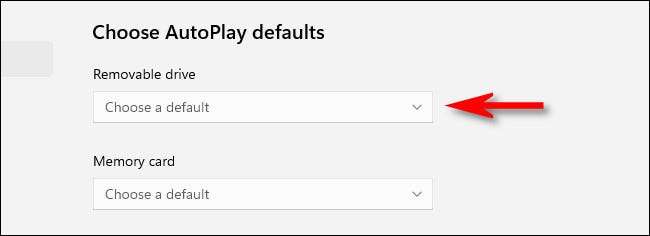
Bunun hemen hemen altında, "Hafıza Kartı" bırakma menüsünü göreceksiniz. Bunu tıklarsanız, bu seçenekleri göreceksiniz (ve muhtemelen hangi uygulamaların yüklü olduğuna bağlı olarak diğerlerini):
- Fotoğrafları ve videoları alın (fotoğraflar): Bu, hafıza kartında depolanan fotoğrafları ve videoları otomatik olarak Windows 11 Fotoğraflar Uygulama Kütüphanesi'nize kopyalayacak ve içe aktarır.
- Fotoğrafları ve videoları alın (OneDrive): Bu, hafıza kartının fotoğraflarını ve videolarını kendi üzerine kopyalayacaktır. Onedrive Bulut depolama alanı.
- Oyna (Windows Media Player): Bu, Windows Media Player uygulamasındaki hafıza kartında Media Dosyaları Windows'u otomatik olarak oynatır.
- Eylemsiz kal: Bir hafıza kartı taktığınızda otomatik oynatma etkinleştirilmez.
- Dosyaları görüntülemek için klasörü açın (Dosya Gezgini): Bu, hafıza kartında depolanan dosyaları bir Dosya Gezgini penceresinde gösterecektir.
- Her zaman sorabilirsin: Bu, size her yerleştirdiğinizde hafıza kartını nasıl işlemek istediğinizi soracaktır.
Kişisel tercihinize uygun seçeneği seçin.
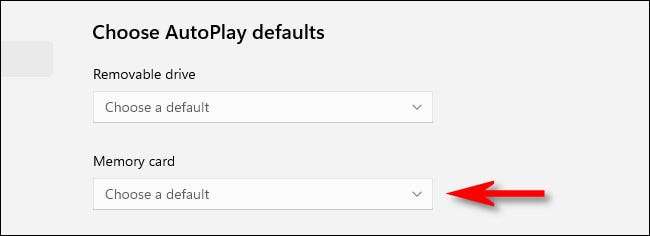
İşiniz bittiğinde, ayarları kapatın ve bir dahaki sefere bir hafıza kartı taktığınızda veya çıkarılabilir bir sürücüyü bağlarken, Otomatik Kullan, nasıl yapılandırdığınızı yanıt verir. AutoPlay'i tekrar etkinleştirmeniz veya ayarları ayarlamanız gerekirse, ayarları açın ve Ayarları açın ve Bluetooth Aygıtlarına Gitin; Tekrar otomatik oynatma. İyi şanlar!
İLGİLİ: Ne kadar ONEDRIVE depolamanın gittiğini nasıl kontrol edersiniz?







